E-Mails mit BOLLE verfassen (und Newsletter verwalten und erfassen)
Sie können über BOLLE komfortabel E-Mails verfassen. Gehen Sie über die Menüleiste auf Sonstiges und klicken dann auf E-Mails.
Für die Newsletter-Funktion muss das entsprechende Modul vorher von den schulinternen Admins freigeschaltet worden sein.
Über die Kursbuchverwaltung können Sie relativ schnell E-Mails an Schüler:innen und Eltern verschicken. Sie können dort Kolleg:innen auch als Nebenempfänger (CC) hinzufügen. Mit dieser E-Mailfunktion (Sonstiges > E-Mails) erhalten Sie weitere Möglichkeiten, die die schulische Kommunikation erleichtert.
Inhalt
1.1. E-Mails
1.2. Praxisfall: E-Mails an Fachbereiche
2. E-Mails an Klassen / Jahrgänge
3.1. Newsletter verwalten
3.2. Newsletter verfassen
Wir
empfehlen,1.dass E-Mails
2.Sie E-Mails anund KlassenNewsletter /separat Jahrgänge
in einem
anderenProgramm formulieren und regelmäßig speichern. Den fertigen Text können Sie sehendann zweikopieren. Reiter:Das E-Mailsist anvor Gruppenallem undbei E-Mailslängeren anTexten Einzelne.
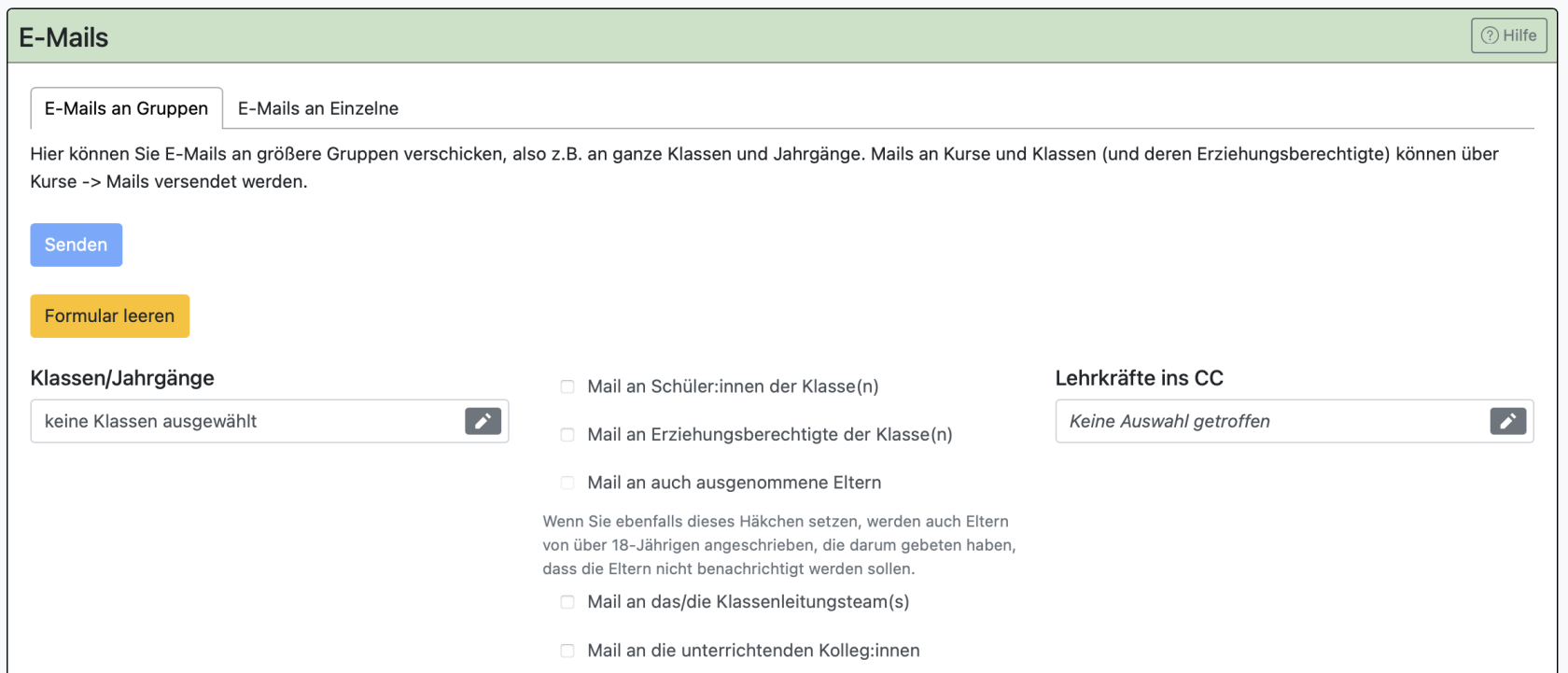
Die Gefahr, dass Ihr Text verloren geht, weil Sie z.B. aus Versehen die Seite neu laden oder die Verbindung zum Internet verlieren, ist sehr hoch. Alle Eingaben wären dann gelöscht.
Alle Kolleg:innen können mit Hilfe des Reiters E-Mails an Gruppen schulinterne Mails an einzelne Schüler:innen und/oder Eltern und auch bestimmte Gruppen des Kollegiums verfassen.
Nur das Verwaltungspersonal kann auch mit dem Recht "E-Mails an alle" schulweite E-Mails an Schüler:innen und Eltern verfassen.verfassen ("E-Mails an Klassen / Jahrgänge").
Für die gruppenweite Eltern- und Schüler:innenkommunikation Ihrer Kurse nutzen Sie bitte die E-Mailfunktion in der Kursbuchverwaltung.
1.1. E-Mails
Im Reiter E-Mails können Sie E-Mails bezogen auf einzelne Schüler:innen versenden oder auch nur an Kolleg:innen.
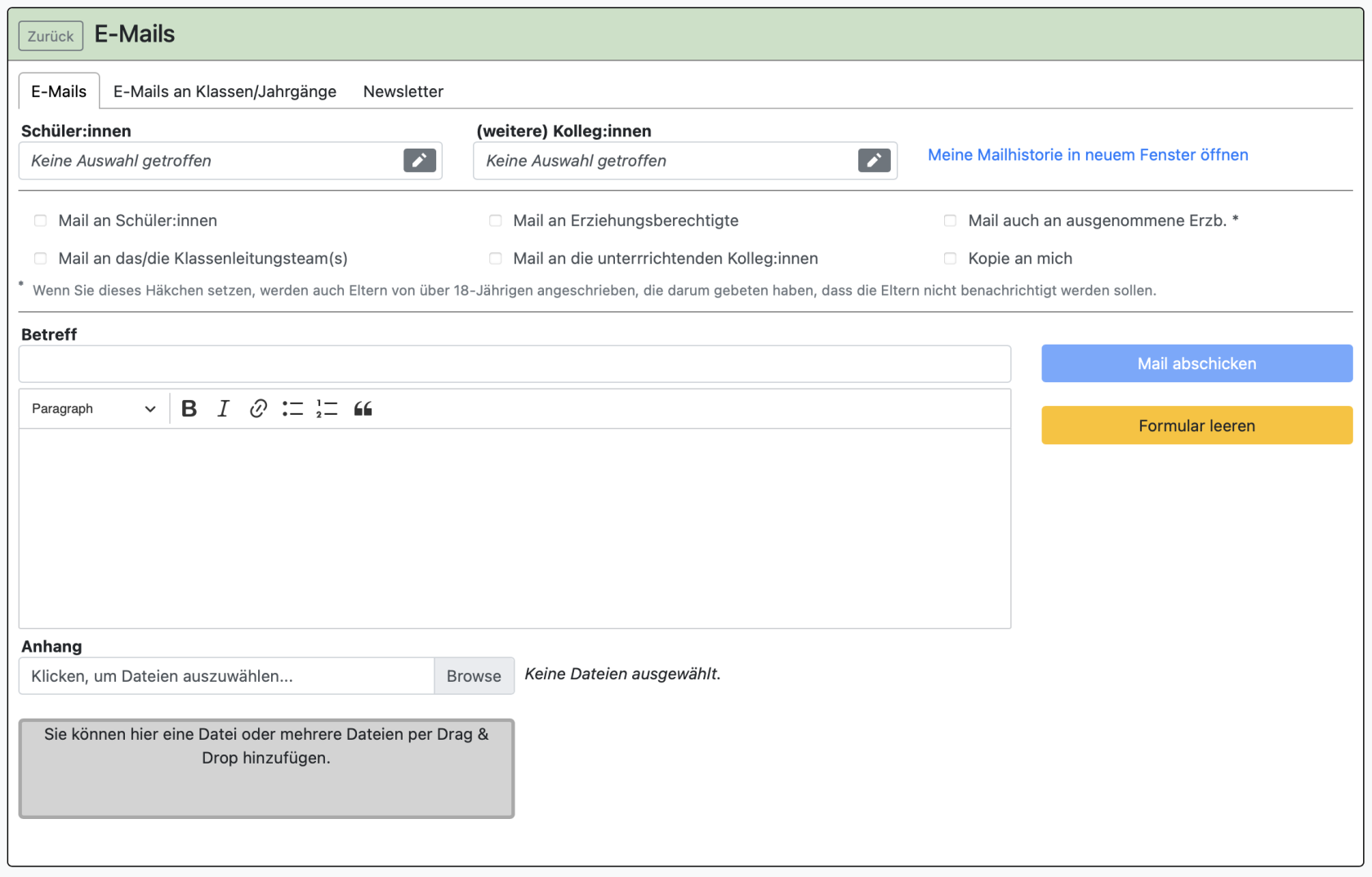
Wenn Sie Schüler:innen auswählen, können Sie die Mail direkt an
- die Schüler:innen und/oder
- an die Klassenleitung (ggf. Klassenleitungsteam) und/oder
- an die Erziehungsberechtigten und/oder
- die unterrichtenden Kolleg:innen verschicken.
Dabei werden die Mails nur dann verschickt, wenn die entsprechende Mailadresse hinterlegt ist.
Sie können auch ohne eine Auswahl bei den Schüler:innen eine oder mehrere Kolleg:innen anschreiben. Wählen Sie einfach aus der Liste "(weitere) Kolleg:innen" aus.
Sie müssen zwingend mindestens einen Empfänger auswählen und etwas in den Feldern Betreff und Text zu stehen haben. Danach können Sie die E-Mail versenden.
Sie entscheiden auch, ob Sie auch eine Kopie an Ihre eigene Mailadresse geschickt haben möchten.
Tipp: Ihre über BOLLE verschickten E-Mails finden Sie auch in der Mail-Historie. Klicken Sie dafür auf Ihr Profil-Icon oben rechts und wählen links Mail-Historie. ![]()
Sie können mit "Mails an unterrichtende Kolleg:innen" schulkindgenau E-Mails ausschließlich an die Fachlehrkräfte eines bestimmten Schulkindes verfassen. So werden redundante E-Mails vermieden.
Es gilt die Mailadresse, die im jeweiligen Profil hinterlegt ist. Es gilt also nicht die Mailadresse, die z.B. von Eltern in der Schulkindverwaltung hinterlegt ist. Bei Eltern müsste man dafür in die Elternverwaltung gehen.
Bitte beachten Sie das Feld Mail an auch ausgenommene Eltern. Wenn Sie das Häkchen bei Mail an Erziehungsberechtigte der Klasse(n) setzen und ebenfalls das Häkchen Mail an auch ausgenommene ElternErzb. setzen, werden auch Eltern von über 18-Jährigen angeschrieben, die darum gebeten haben, dass die Eltern nicht benachrichtigt werden sollen.
Die Verwaltung kann in der Schulkindverwaltung festhalten, wenn volljährige Schüler:innen entscheiden, dass Ihre ehemaligen Erziehungsberechtigten nicht mehr über schulische Belange informiert werden sollen. Mit der Mail an auch ausgenommene Eltern setzen Sie sich über diesen Wunsch hinweg. Das sollte nur in begründeten Ausnahmefällen passieren. Die Schüler:innen sollten darüber informiert werden.
Weitere Informationen zu den Einstellungsmöglichkeiten finden Sie hier.
Unter dem
1.2. Praxisfall: E-Mails an EinzelneFachbereiche
Wenn Sie eine E-Mail an alle Kolleg:innen eines Faches schicken möchten, können Sie auch einzelneden Schüler:innenReiter heraussuchen,"E-Mails" verwenden. Klicken Sie auf "weitere Kolleg:innen".
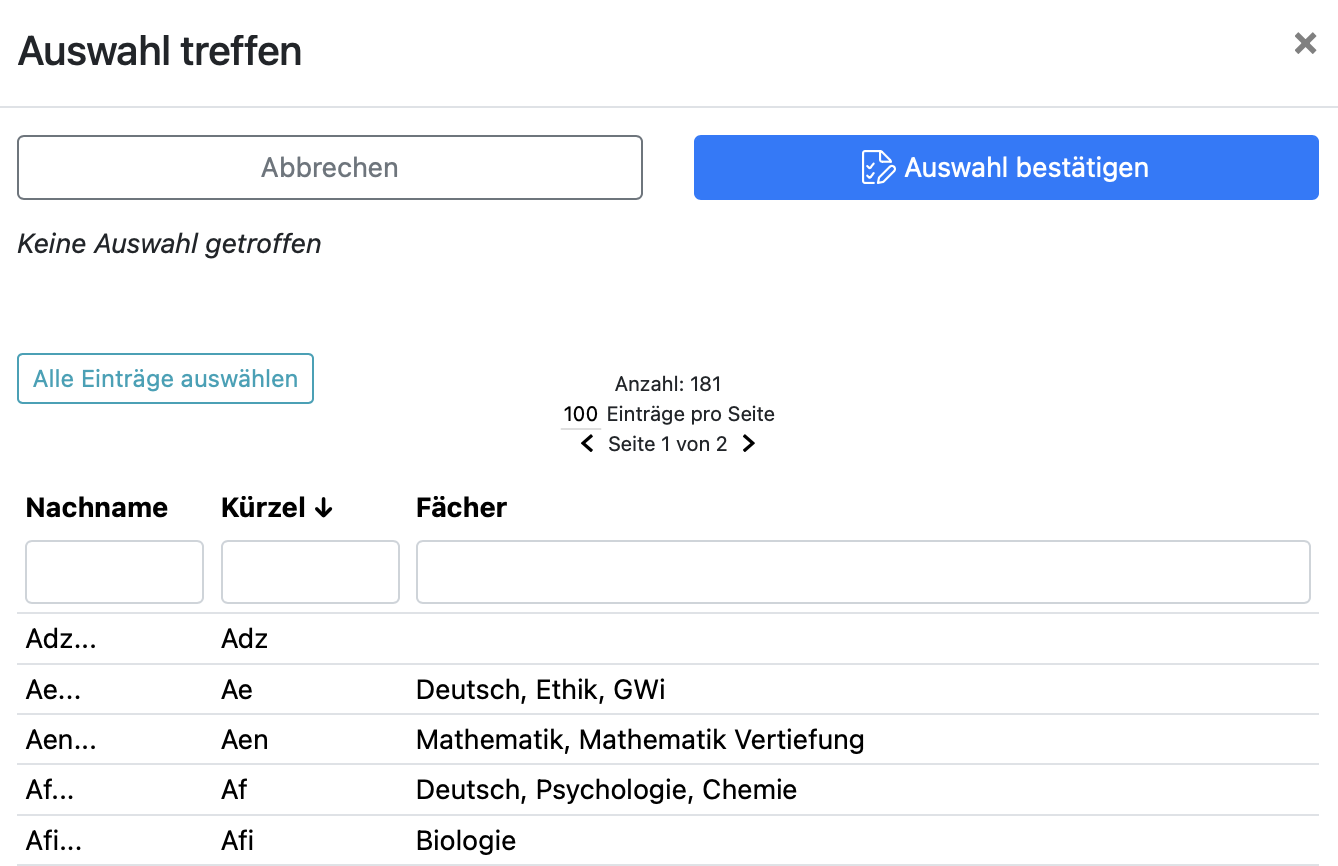
Sie sehen dann nicht nur die SieNachnamen sichund nochKürzel nichtaller zugeordnetKolleg:innen, haben. Hierüber können Sie dann sowohl die Erziehungsberechtigten alssondern auch die Schüler:innenin selbstBOLLE kontaktieren.hinterlegten Fächer. Sie können sodanach auchfiltern. schulkindgenau
Die ausschließlichFächer anwerden dievon Fachlehrkräfteder einesVerwaltung bestimmtenIhrer SchulkindesSchule verfassen.im Bereich Personal hinterlegt.
Sie könnennnten auchz.B. ohnenach eine"Deutsch" Auswahlfiltern beiund dendann Schüler:innenauf eine"gefilterte Einträge auswählen" gehen. Dann werden alle Personen, nach denen gerade gefiltert wurde, ausgewählt.
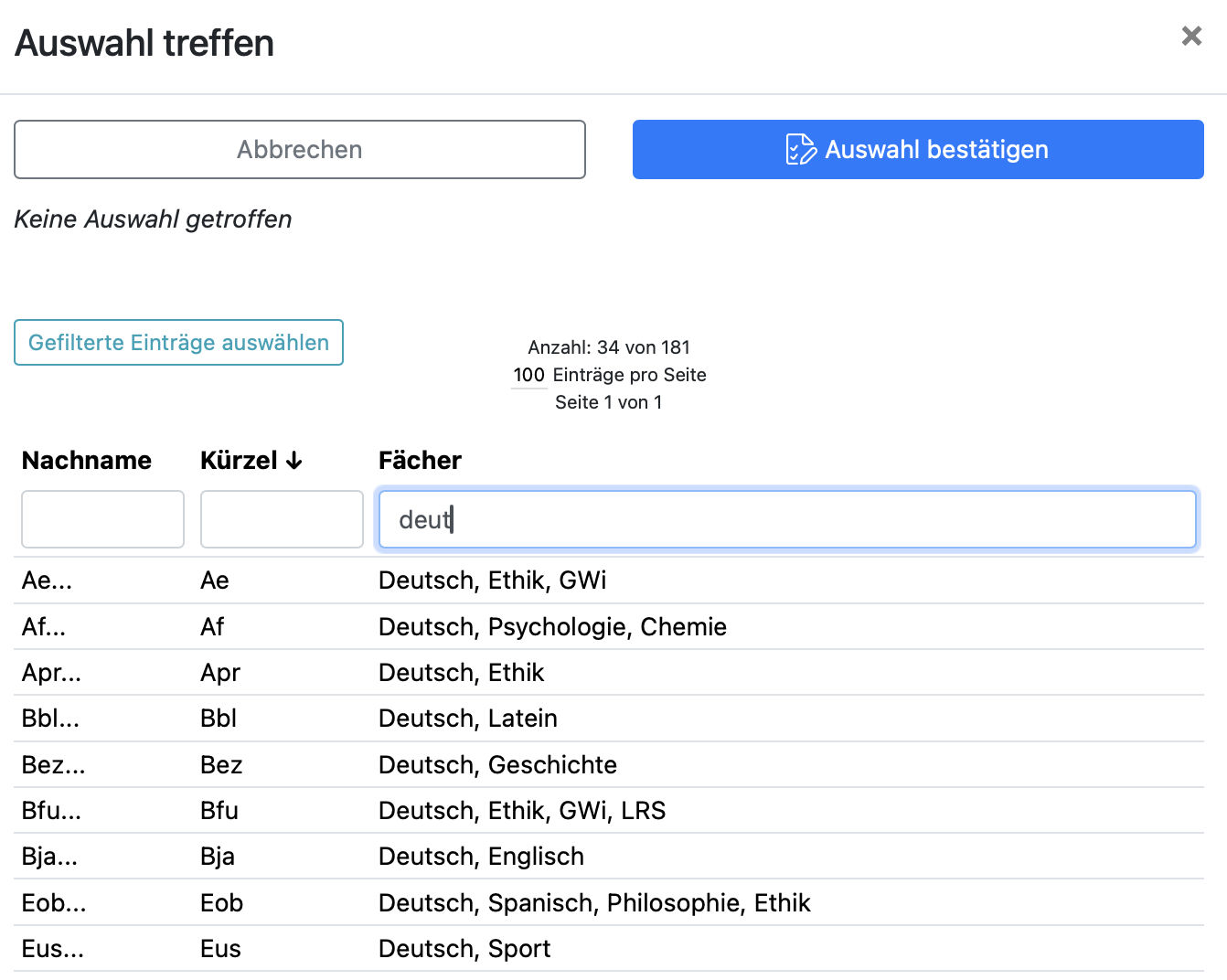
2. E-Mails an Klassen / Jahrgänge
Wenn Sie E-Mails klassen- oder mehreresogar Kolleg:innenjahrgangsweise anschreiben.verschicken Wählenkönnen Sie einfach aus der Liste "Lehrkräfte ins CC" aus.
Siemöchten, müssen zwingendSie das allgemeine Verwaltungsrecht oder mindestens einendas EmpfängerRecht auswählen und etwas in den Feldern Betreff und Text zu stehen haben. Danach können Sie die E-"Mail versenden. Ganz unten entscheiden Sie, ob Sie auch eine Kopie an Ihrealle" eigeneerhalten Mailadresse geschickt haben möchten.haben.
Tipp:Das Ihresonstige überVorgehen BOLLEist verschicktensonst wie auch im Reiter "E-MailsMails". findenHier haben Sie auchnur indie derMöglichkeit, Mail-Historie.ganze KlickenKlassen Siebzw. dafürJahrgänge aufauszuwählen. Ihr Profil-Icon oben rechts und wählen links Mail-Historie. ![]()

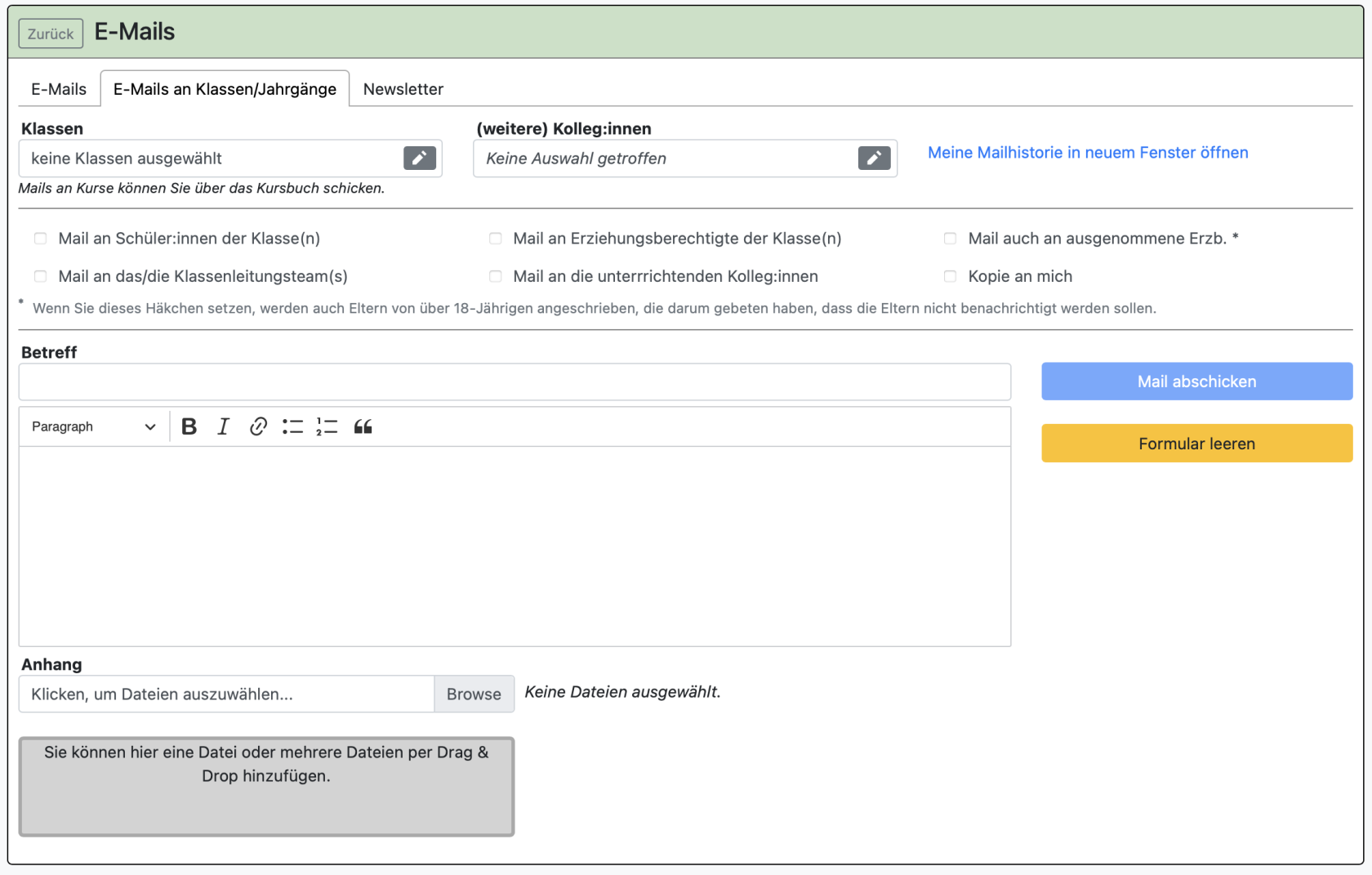
3.1. Newsletter verwalten
In BOLLE können gezielt Newsletter verfasst, verschickt und abonniert werden. Dafür muss das Modul Newsletter aktiviert worden sein.
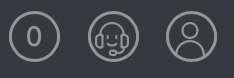
Im neuen Fenster klickt man auf Newsletter.
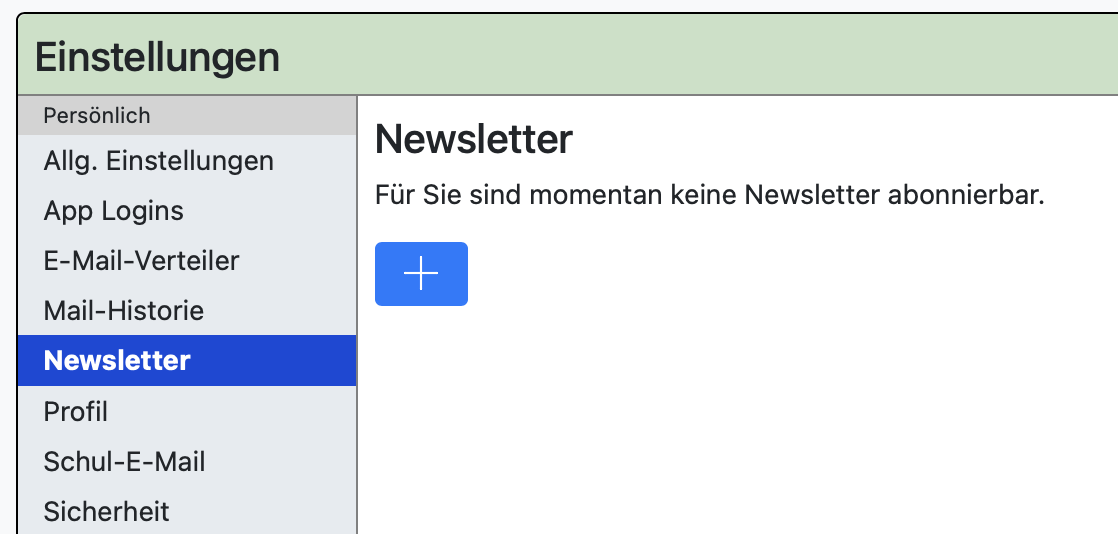
Wenn man einen Newsletter anbieten möchte, klickt man auf das Plus-Symbol.
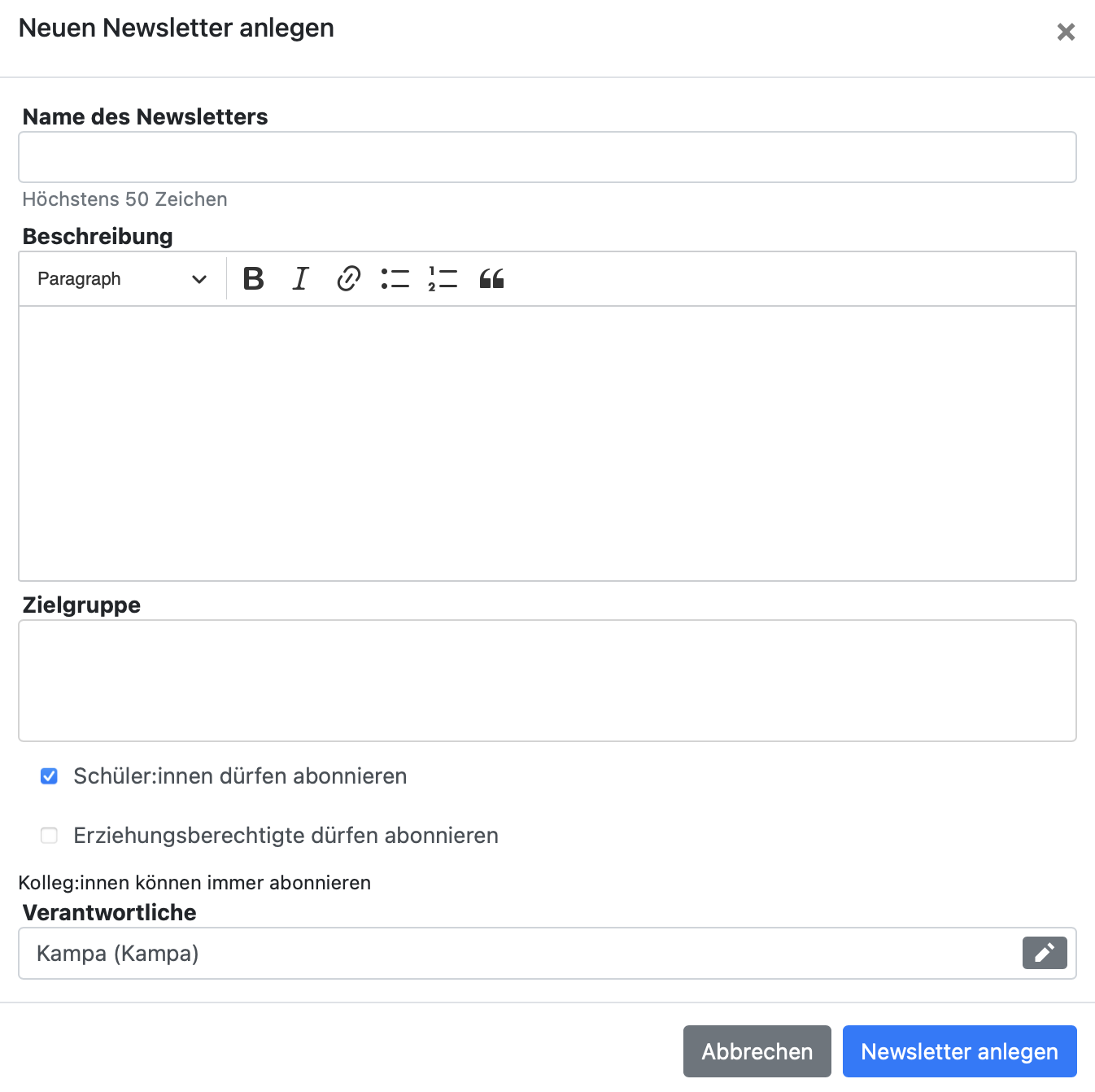
Es sind verschiedene Einstellungsmöglichkeiten vorhanden. So können Newsletter z.B. auch von Schüler:innen und/oder Eltern abonniert werden. Kolleg:innen können Newsletter immer abonnieren. Mehrere Personen können für einen Newsletter verantwortlich sein.
Jede verantwortliche Person erhält komplette Verwaltungsrechte für den Newsletter. Dieser könnte also dann auch von dieser Person wieder gelöscht werden.
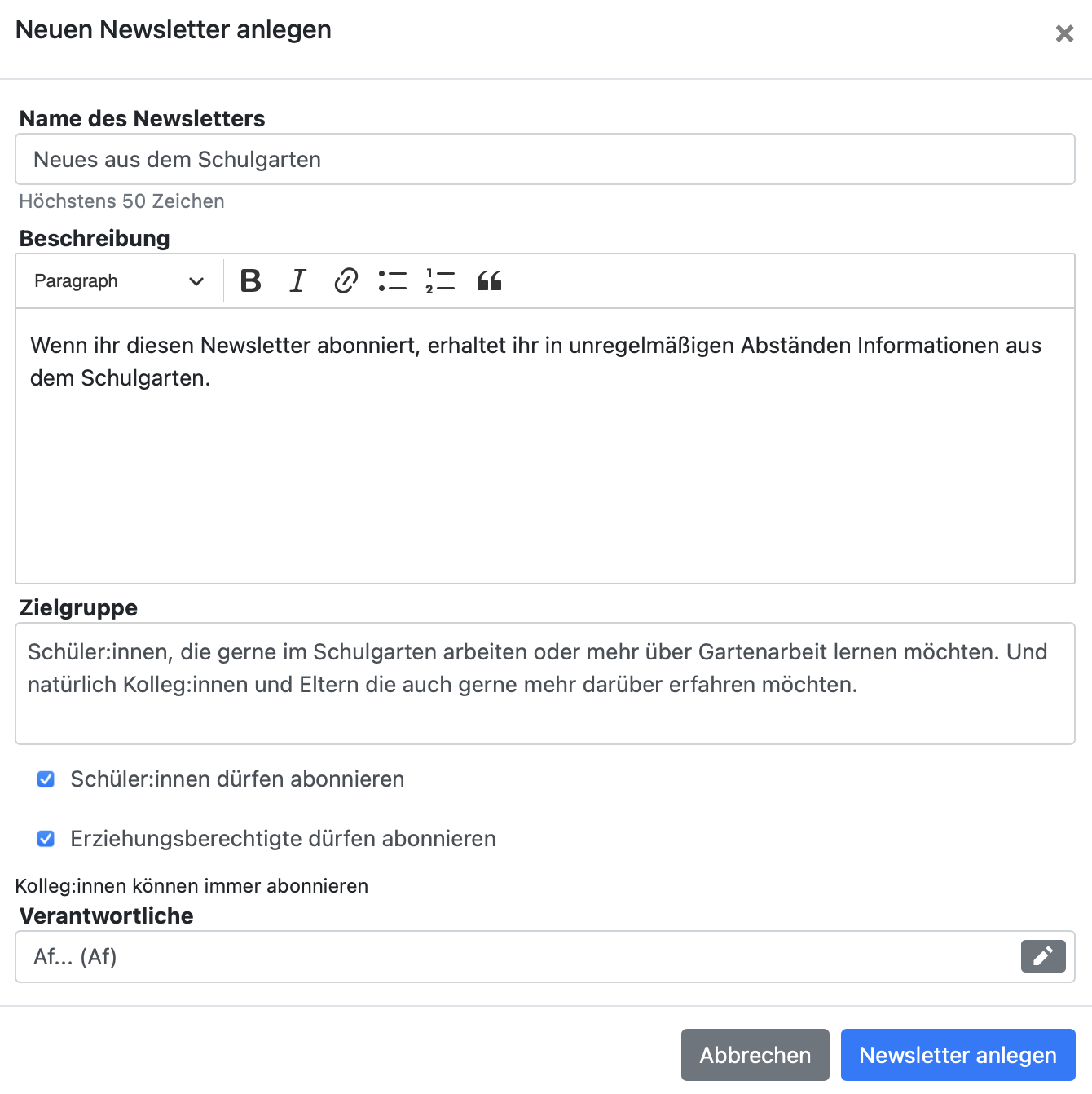
... dann erschient dieser in der Newsletter-Ansicht auf der Profil-Seite aller Personen, die den Newsletter abonnieren können.
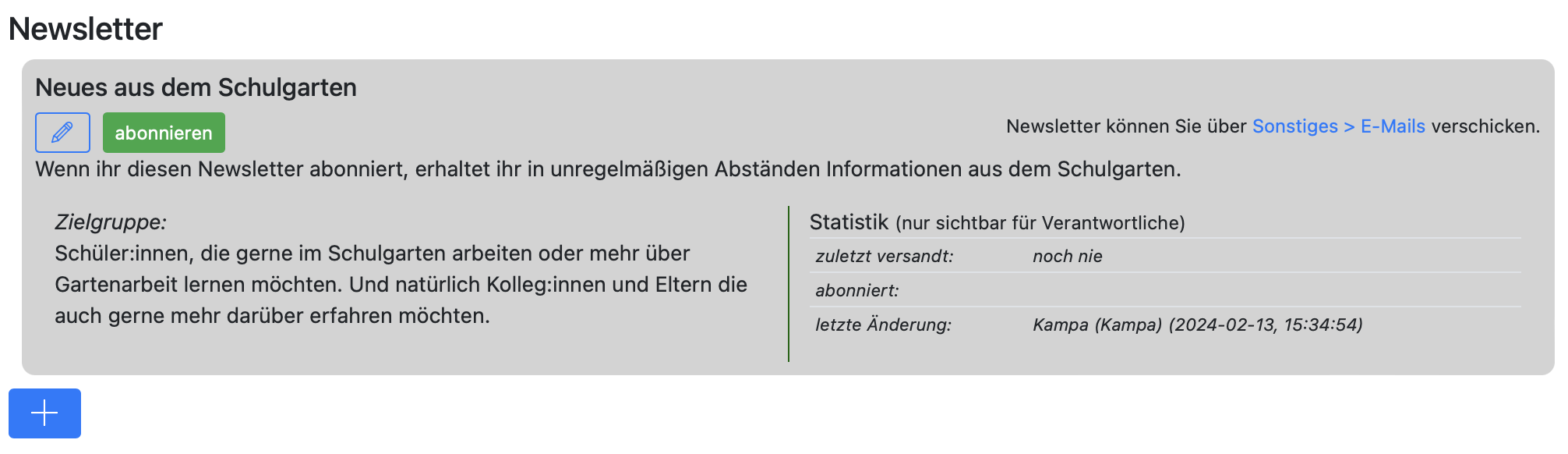
Wenn man auf abonnieren klickt, erhält man den Newsletter, sobald ein neuer verschickt wird.
Wenn Sie den Newsletter, so wie Sie ihn angelegt haben, verändern möchten, klicken Sie dafür auf das Stiftsymbol.
3.2. Newsletter verfassen
Zum Verfassen eines Newsletters muss man "verantwortlich" für den betroffenen Newsletter sein. Wenn das der Fall ist, dann erscheint unter Sonstiges > E-Mails der Reiter Newsletter.
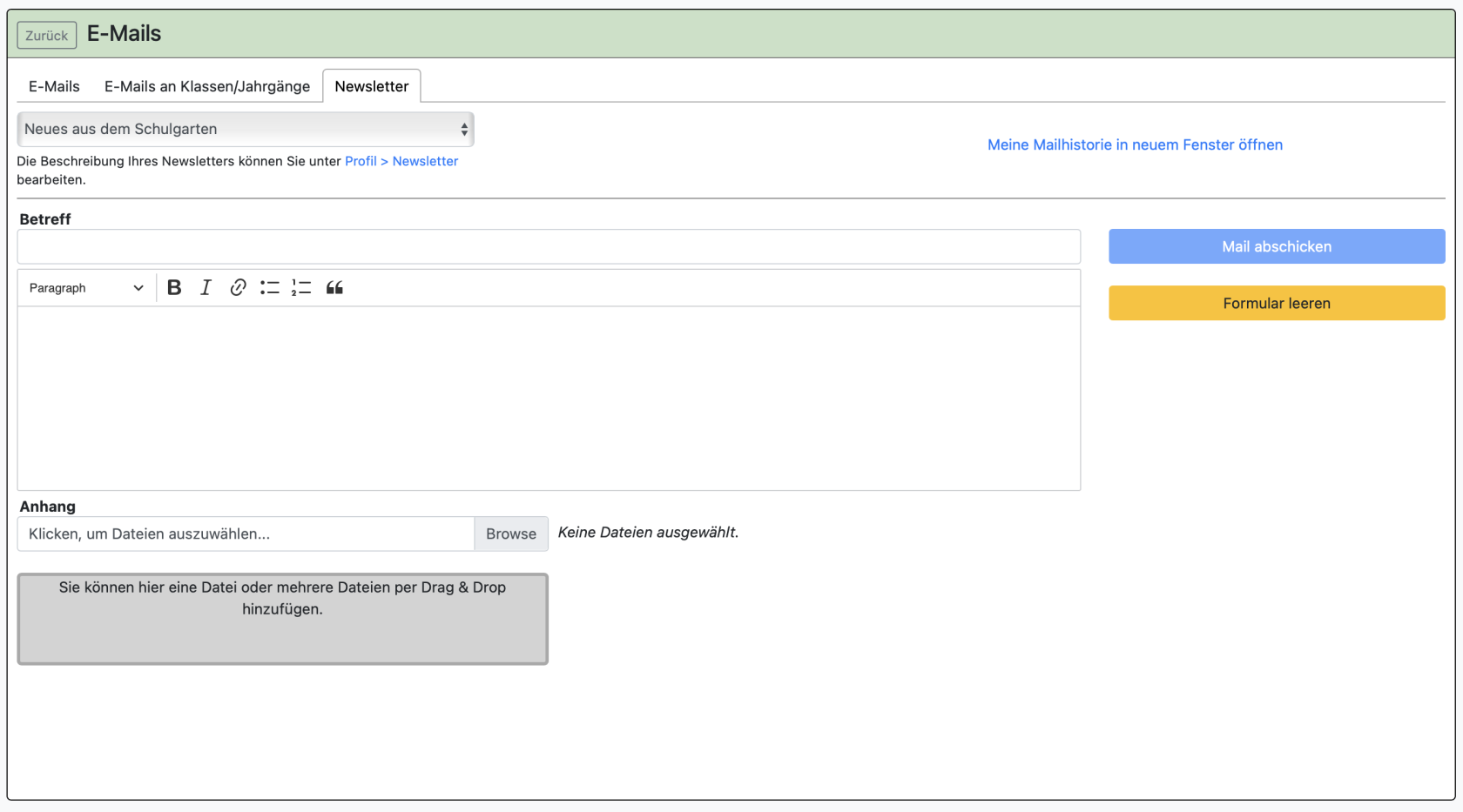
Sie wählen oben den Newsletter, den Sie gerne verschickt möchten. Nach der Formulierung klicken Sie auf "Mail abschicken".
Wir empfehlen, dass Sie E-Mails und Newsletter separat in einem anderen Programm formulieren und regelmäßig speichern. Den fertigen Text können Sie dann kopieren. Das ist vor allem bei längeren Texten wichtig.
Die Gefahr, dass Ihr Text verloren geht, weil Sie z.B. aus Versehen die Seite neu laden oder die Verbindung zum Internet verlieren, ist sehr hoch. Alle Eingaben wären dann gelöscht.
